Рад са програмима путем командне линије

- 3529
- 1054
- Doug Smitham
Драги пријатељи, није тајна да корисници који раде на Линук бази увек подижу нос пред онима који раде на Виндовс-у. Кажу да је за Виндовс потребно да инсталирате апликацију најмање 10 минута притиском на велики број тастера, покуцајући се са чиповима. И пре, у ствари, да бисте инсталирали апликацију, морате да пронађете званичну веб страницу програма, док се не изгубите на Интернету. Корисници Линука поносни су да се било који услужни програм може уградити са терминала испуњавањем одређене наредбе.

Виндовс има могућност инсталације, брисања или уређивања програма помоћу наредби.
Програмери кажу да ће такође имати могућност брзог инсталације, ажурирања и уклањања разне безбедности са системског терминала. Остаје да сачекају службено издање. Али не можете да сачекате пуштање на слободу, али одмах да користите невероватну функцију која ће кориснику омогућити да инсталира програм из командне линије. Међутим, то нису сва изненађења: Услужни програм ће такође уклонити, ажурирати, отворити и затворити програм. Занимљив? Хајде да се боље упознамо са Цхоцолатеиом.
Инсталација програма путем командне линије
Сада ћемо покушати да контролишемо програме на погоднијим и врло сличним начинима како се то ради у Линук окружењу. И то ће нам помоћи са посебном чоколадном услугом, менаџером пакета за Виндовс. Цхоцолатеи клијент је услужни програм који је дизајниран да ради у конзоли. Покушајмо да га одмах поставимо. За инсталацију отворићемо терминал са правима администратора. Кликните десним дугметом миша на менију Старт и кликните ставку "Командни став" (са правима администратора). Сада копирамо следећи код:
@ Поверсхелл -Нопрофиле -Екецифицирање неограничено -Цомманд "ИЕКС ((Нови -Објецт нет).Вебцлиент).ДовнлоадСтринг ('ХТТПС: // Цхоцолатеи.Орг / инсталација.ПС1 ')) »& Сет Патх =% патх%;% алусерспрофиле% \ цокоатеи \ бин
Уметнимо и притиснемо тастер Ентер. Сада морате да затворите конзолу тако да се подаци о наизменично освежавају.
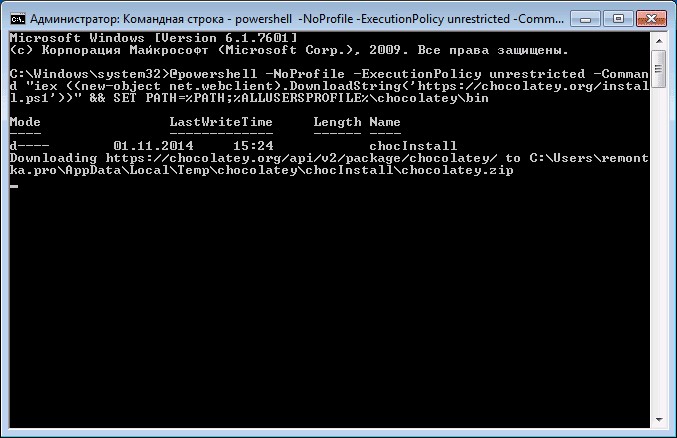
ЦХОЦКЕТИЕ УСЛУГЕ има велику директорију и апликације: Тренутно више од 2000 комуналних услуга. Можете их видети на званичној веб страници ХТТПС: // Чоколадица.Орг / пакети. Дакле, време је да сазнате како инсталирати било који програм кроз командну линију:
Опет отварамо терминал у име администратора. Копирајте текст представљен десно од програма на веб локацији ХТТПС: // Чоколадица.Орг / пакети. На пример, представљен је следећи код за инсталирање Гоогле Цхроме претраживача:
Цхоцо инсталира гооглецхроме -и
Копирајте га и уметните га у терминал. Не заборавите након кода са странице да бисте написали комбинацију -и. Кликните на Ентер. Сада остаје да сачекају завршетак инсталације прегледача. Након чега можете затворити прозор терминала.
Као што видите, Гоогле Цхроме претраживач је врло брзо инсталиран. Нисмо морали да кликнемо на било који тастери, бирамо место сачувања датотека (подразумевани диск је ц). Узгред, корисници почетника могу да направе скуп својих омиљених апликација у свеску, тако да сваки пут када не одете у чоколадни сервис. Да бисте избрисали програм путем командне линије, унесите код за деинсталирање, затим име програма. На пример, Цхоцо Унисталл ЦЦлеанер.
Пажња. Услуга ради само са тим пакетима који су уграђени кроз њега. То јест, ако је било који није недоступан за инсталацију кроз чоколаднику, онда га нећете моћи уклонити на овај начин.Како лансирати или избрисати програм путем командне линије
Сада размислите о методи који вам омогућава да отворите програм путем командне линије. То се може учинити у три врло једноставна корака. Почнимо:
- Отварамо терминал Виндовс оперативног система.
- У прозору који се појављује, пишемо пуни пут до локације датотеке лансирања апликације. На пример, Д: / датотеке / хромирани.Еке
- Кликните на Ентер и сачекајте док се систем не отвори са оним што нам је потребно.
Време је да сазнате како да затворите програм кроз командну линију. Да бисмо то учинили, потребан нам је додатна задатка. Почнимо:
- Покрените терминал који сте већ упознати.
- Напишите листу задатака и кликните на тастер Ентер.
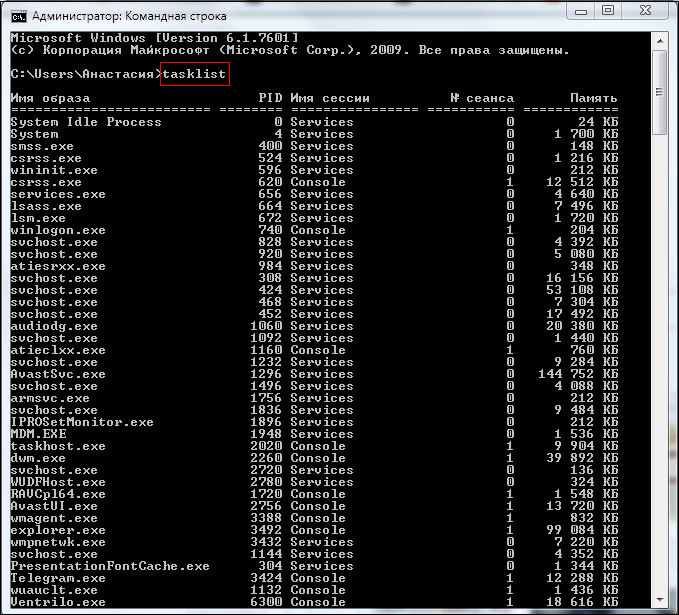
- На листи која се појављује, гледамо број услужног програма који желите да затворите. На пример, Цхроме претраживач са ПИД броја
- Писање Шифра: задатак / ПИД 24292 / Ф - и притисните тастер Кеи. Спреман!
Сумираћемо
Поштовани читаоци, данас смо испитали, то би се на први поглед изгледало тешке теме. Али сада знате да можете лако да инсталирате или избришете неке програме путем командне линије помоћу Цхоцолатеи Сервице. А такође знате како да отворите или затворите апликацију кроз исти терминал. Надамо се да сте успели да учините све у реду и нема питања на тему. Реците нам своје мишљење и утисак у коментарима!

